 決算の手順
決算の手順
事業年度(1月1日~12月31日)が終了したら、1年間の入出金を集計して、決算書を作成します。
決算の作業手順
決算書を作成するための手順は、次の通りです。
「仕訳帳」へ1年間の取引を入力
フリーランスの場合は、領収書と事業用の預金通帳、家事関連費の領収書などを、全て仕訳入力すれば記帳作業は完了です。
【 仕訳帳へ入力する取引データ 】
- 領収書 (現金取引)
- 預金通帳 (預金取引)
- 個人のお金で支払っている家事関連費など
- 「売掛金」がある場合は、その請求書
入力作業が終了したら、「残高試算表」の「今期合計の開始」をクリックしてください。「仕訳帳」へ入力した仕訳データが、「今期合計」欄へ勘定科目ごとに集計されます。
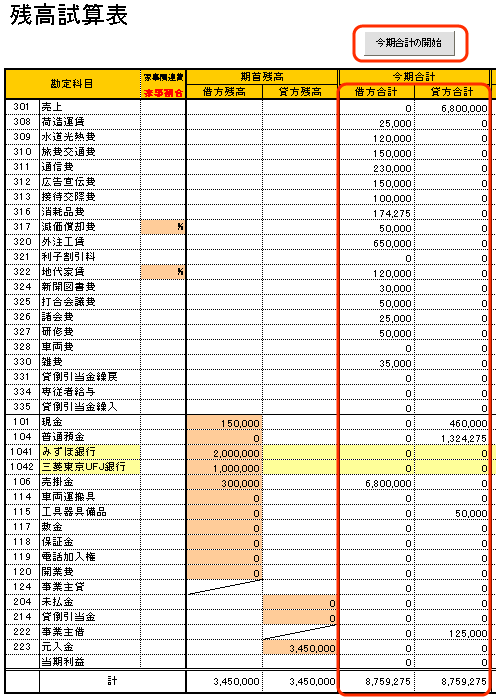
決算仕訳を入力する
決算仕訳とは、決算時に入力する仕訳になります。次の項目の中で該当するものがある場合は、決算仕訳を入力してください。
- 家事関連費(水道光熱費、通信費など)から家事使用分を差し引く必要がある
⇒家事関連費の按分機能を参照してください - 10万円以上の買い物をして減価償却資産がある
- 償却中の減価償却資産を廃棄した
- 開業費がある
- 回収不能となった売掛金がある
- 貸倒引当金を必要経費にしたい
- 未払い、前払いの経費がある
- 仕入れた商品の在庫がある
決算仕訳の入力は、「決算仕訳入力」の入力ダイアログから行ってください。「決算仕訳入力」の操作ボタンは、次の3箇所にあります。
- 仕訳帳
- 残高試算表
- 減価償却資産台帳
「決算仕訳入力」入力ダイアログの取引内容から選択できるのは、決算処理に関する仕訳だけになります。日付は、12月31日で入力されるように設定されています。
※決算仕訳の行頭には、「*」が付きます。
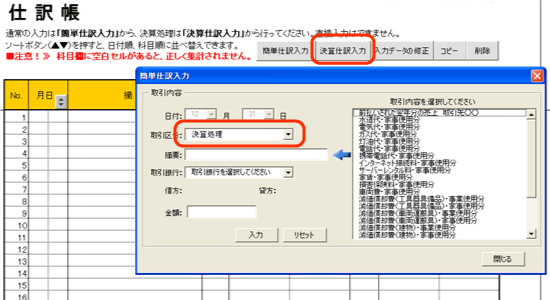
決算仕訳の入力作業が終了したら、「残高試算表」の「集計開始」をクリックしてください。「決算整理後」へ、決算データが表示されます。
決算データにミスがないかチェック!
決算書を作成する前に、決算データに間違いがないか、必ずチェックしてください。
【 チェックポイント 】
- 期首残高が入力されているかどうか (※開業年の場合は不要)。
- 合計欄の借方と貸方の金額が一致しているかどうか。
- 残高がマイナス(赤字)になっている科目はないか。
- 「普通預金」の期末残高と、預金通帳の12月31日の残高と合っているか。
- 「減価償却資産台帳」の未償却残高と「残高試算表」の期末残高と合っているか。
⇒入力ミス・入力モレのチェック方法を参照してください - 売上や経費の科目残高に、大きすぎたり・小さすぎたりする数字はないか。
- 売上の合計金額は、請求金額と合っているか。
- 決算仕訳の入力モレはないか。
以上、チェックをして問題がなければ、決算データは完成です!
家事関連費の自動按分機能の使い方
事業のお金から家事関連費(「水道光熱費」「通信費」など)を支払い、全額を「仕訳帳」へ入力している場合は、決算で家事使用分を差し引く仕訳を入力します。家事関連費の自動按分機能を使うと、この決算仕訳入力を自動化できます。
自動按分機能の使い方
- 「残高試算表」の「家事関連費 家事割合」の欄へ、半角数字で家事使用割合(1~99%の数字)を入力してください。セルへ直接入力できます。(%)は、自動表示されます。
全額経費(家事割合が0%)の場合は、ブランクのままになります。
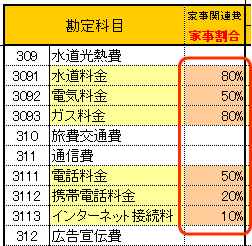
按分率へ「0%」と入力されていると、集計の際にエラーメッセージが表示されますのでご注意ください。「0」を削除して再集計してください。 - 「集計開始」ボタンをクリックすると、「仕訳帳」へ家事使用分を差し引く決算仕訳が自動入力されます。同時に、「残高試算表」の「決算整理」の欄へ反映されます。
※決算仕訳の行頭には、「*」が付きます。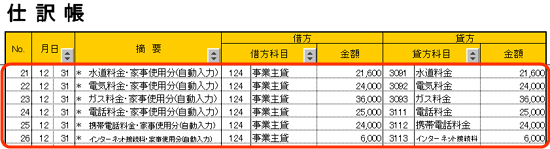
家事関連費の入力内容を追加・訂正した場合や按分率を変更した場合は、、その都度「集計開始」ボタンをクリックしてください。「仕訳帳」へ入力された決算仕訳が自動更新されます。
入力ミス・入力モレのチェック方法
合計欄の借方と貸方の金額が違う
複式簿記の帳簿では、借方合計と貸方合計は必ずイコールになります。「残高試算表」の決算データ(「決算整理後」及び「損益計算書/貸借対照表」)の各合計金額が違う場合は、次の項目をチェックしてください。
- 「残高試算表」の「期首残高」の借方・貸方合計が違う場合
⇒「期首残高の入力」内容を確認してください。 - 「今期合計」の借方・貸方合計が違う場合
⇒原因は、「仕訳帳」の入力ミスが考えられます。「aoiro22」までのバージョンをご使用の場合、特に「勘定科目」欄に未入力のセルがないかを確認してください。
※「aoiro23」より、入力ミスのチェック機能を追加しました。 - 「決算整理」の借方・貸方合計が違う場合
⇒決算仕訳の入力内容を確認してください。行頭には「*」が付いている仕訳が、決算仕訳になります。
「普通預金」の残高と通帳残高が合わない!
「仕訳帳」へ入力した結果と通帳残高が合わない場合は、次の手順でチェックしてください。
- 「総勘定元帳」で「普通預金」を選択して、集計表示してください。
- 「前年度より繰越」の期首残高と、通帳記載の前年末残高の金額を確認してください。
- 「仕訳帳」の入力内容に問題がある場合は、預金通帳とつけ合わせていきます。先ず、月末の残高を確認して、どの月に入力ミスがあるかをチェックし、次に日付順に残高を見ていきます。
残高がマイナス(赤字)になっている科目がある
当期利益と「元入金」を除いて、科目残高がマイナス(赤字)になることはありません。「残高試算表」の集計結果がマイナスになった場合は、入力ミス・入力モレをチェックしてください。
【 現金の場合 】
- 「総勘定元帳」で「現金」を選択して、集計表示してください。
※残高が赤字になるということは、帳簿上に「現金」が無いのに、「現金」で支払った仕訳を入力したことが原因になります。 - 期首残高が未入力になっていないかを確認してください。
- 個人お金で支払った仕訳を「現金」で記帳していないかを確認してください。
- 「普通預金」から「現金」を引き出した仕訳が未入力になっていないか確認してください。
【 普通預金の場合 】
- 「総勘定元帳」で「普通預金」(又は該当する補助科目)を選択して、集計表示してください。
- 期首残高が未入力になっていないかを確認してください。
開業年の場合は、開業時の通帳残高が未入力になっていないかを確認してください。 - 個人の預金口座から支払った費用を「普通預金」で記帳していないかを確認してください。
【 売掛金の場合 】
- 「総勘定元帳」で「売掛金」を選択して、集計表示してください。
- 前年末の残高を確認して、「前年度より繰越」の期首残高が未入力になっていないかチェックしてください。
- 残高のマイナスの金額から、「売掛金」が発生した仕訳が未入力になっていないかを確認してください。
- 「売掛金」が発生した仕訳の金額と、入金額が違っていないかを確認してください。
【 減価償却資産の科目の場合 】
- 資産を購入した時点の仕訳が、未入力になっていないかを確認してください。
- 償却中の場合は、期首残高が未入力になっていないかを確認してください。
【 開業費の場合 】
- 「開業費」を計上する仕訳が、未入力になっていないかを確認してください。
「減価償却資産台帳」の未償却残高と「残高試算表」の期末残高が違う
「仕訳帳」へ入力した金額を確認してください。
【 決算仕訳を手入力した場合 】
事業使用割合が100%でない場合は、家事分を差し引く仕訳の入力が必要です。未入力になっていないかを確認してください。▼決算仕訳の入力例
| 取引内容 | 借方 | 貸方 |
| 減価償却費(車両運搬具)・事業使用分 | 減価償却費 | 車両運搬具 |
| 減価償却費(車両運搬具)・家事使用分 | 事業主貸 | 車両運搬具 |
【 決算仕訳を自動入力する設定を行っている場合 】
家事関連費の自動按分機能を使って決算仕訳を自動入力する場合は、「減価償却資産台帳」の「(9)必要経費への算入金額(事業使用分)」ではなく、「(7)本年分の償却費合計」金額が入力されているかを確認してください。▼決算仕訳の入力例
| 取引内容 | 借方 | 貸方 |
| 減価償却費(車両運搬具) ※償却費全額 | 減価償却費 | 車両運搬具 |